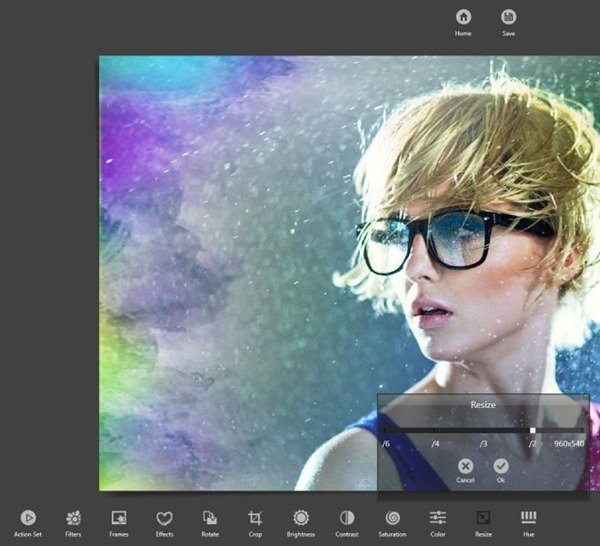jak upravovat a upravovat obrázky v systému Windows 8 / 10 krok za krokem
Windows 8 obsahuje několik důležitých vlastností; většina fanoušků to hodně ocenila. Úvodní obrazovka a Windows store se osvědčily jako rozhraní nové generace. V oblasti podpory dotykové obrazovky přidalo okno 8 vylepšené funkce pro pohodlný přístup.
někdy si přejete upravit své osobní obrázky v novém stylu nebo v zábavných režimech, pak musíte přistupovat k nástrojům pro úpravu obrázků, abyste je vylepšili, jak si přejete, jako je Picasa, Adobe Photoshop CS nebo mnoho dalších. Po vytvoření obrázků v lepším vzhledu je rychle sdílíte s preferovanými sociálními účty.
takže Windows store vydal podobné aplikace jako Photo Studio zdarma s pokročilými nástroji pro jednoduchou úpravu fotografií. Tato aplikace je freeware a nabízí nezbytná tlačítka pro úpravu obrázků, aby byly obrázky připraveny ke sdílení.
Jak nainstalovat aplikaci Photo Studio?
- spusťte vyhledávací okno metro a zadejte „photo studio“.
- poté klikněte na tlačítko Uložit.
- na stránkách s výsledky vyhledávání vyberte dlaždici s názvem „Photo Studio FREE“ a klikněte na tlačítko Instalovat.
nainstalujte Photo Studio zdarma z Windows Store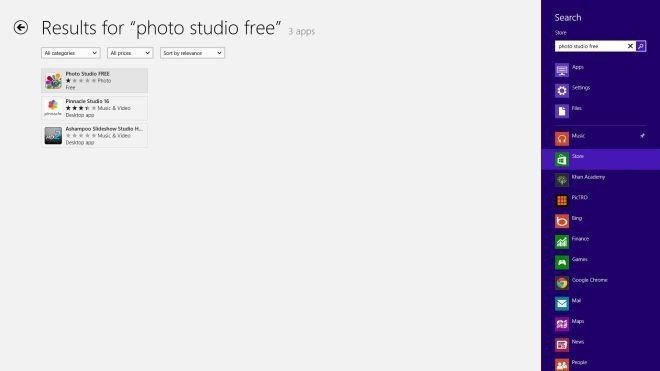
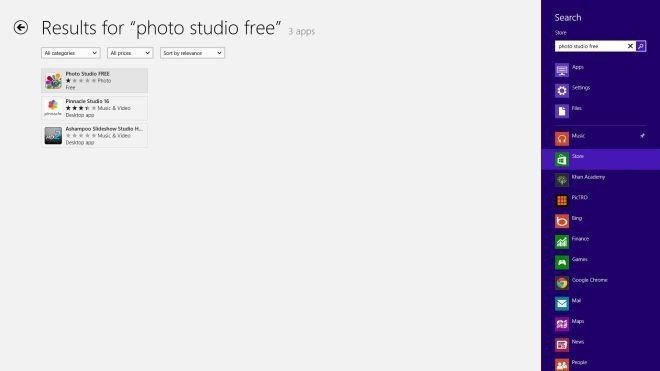
jak přistupovat k aplikaci Photo Studio v systému Windows 8?
- hlavní stránka aplikace zobrazuje tři tlačítka–
- Procházet-importujte obrázky z jednotek nebo složky.
- nedávné-nabízí otevření nedávno upravených obrázků
- Fotoaparát-umožňuje vám otevřeně pořizovat nové snímky pomocí webové kamery (zejména v tabletech Windows 8).
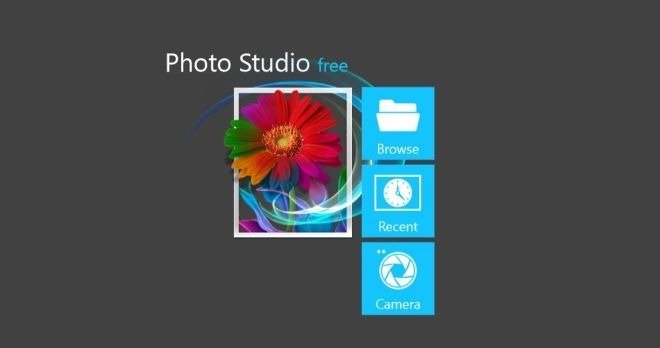
- jakmile importujete nebo zachytíte fotografii, aplikace vyzve několik editačních nástrojů v dolní části, jako jsou efekty, rámečky, filtry a možnosti vylepšení obrazu (otočení, oříznutí, jas a mnoho dalších).
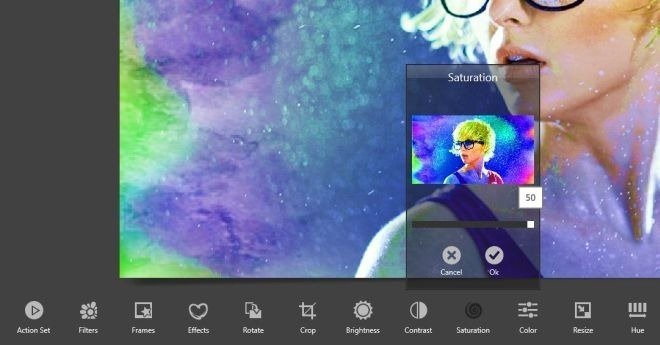
- pokud zvolíte tlačítko Filtry pro použití nového stylu na libovolný obrázek, získáte několik náhledů. Dále použijte všechny efekty pro generování exkluzivních výsledků.

- kromě toho můžete upravit obrazovou příručku také změnou úrovní RGB, jasu, kontrastu a dalších nástrojů.
- po dokončení úpravy obrázku klikněte na tlačítko O Uložit v horním rohu.